Te vamos a mostrar qué pasos debes seguir para bloquear llamadas en tu smartphone Android, un procedimiento que seguro te gustaría conocer, sobre todo, porque posiblemente lo que tengas que usar en determinados casos para que no te molesten con llamadas.
Seguro que en algún momento necesitarás bloquear algún teléfono para evitar que te llamen, en algunas ocasiones puede ser algún contacto con el que no quieres hablar más, pero también cuando se trata de comerciales que realizan llamadas constantemente para ofrecerte o venderte algún tipo de producto.
Y es que ya hemos visto muchos casos en que distintos números de teléfonos pueden llegar a ser muy molestos, de hecho, esta medida es una de las más recomendadas para terminar de raíz con este problema y dejar de recibir llamadas molestas.
A través de los ajustes en Android
Según el modelo de teléfono que tengas, hay opciones por defecto que trae el sistema para bloquear a los contactos y evitar sus llamadas, es decir, se ofrece una opción que te permite bloquear llamadas recibidas de un contacto. Sigue estos pasos:
- Entra en la app Contactos y localiza a la persona que quieres bloquear.
- Pulsa en el contacto de dicha persona y seguidamente pulsa en el icono de los tres puntos que aparece en la parte superior derecha, ahí escoge "bloquear números".
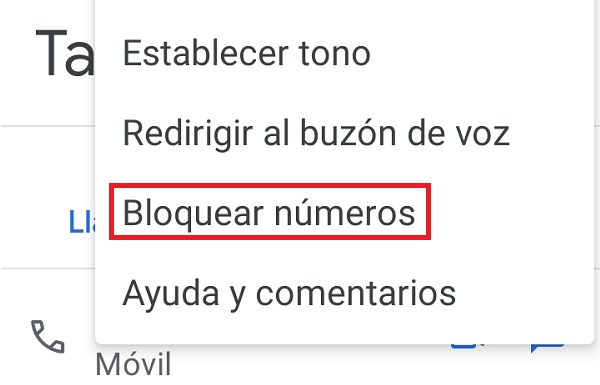
- Por último, tienes que confirmar que quieres bloquear al contacto pulsando en la opción que se llama igual.
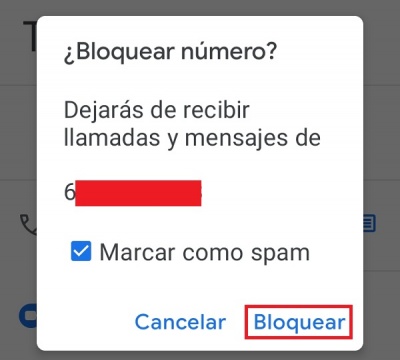
La ruta u opción puede ser diferente dependiendo del móvil que tengas, pero en general todos los móviles Android disponen de alguna opción parecida.
Con la app bloqueador de llamadas
Puedes usar también aplicaciones descargadas desde Google Play, algunas de ellas bastante útiles y que te darán la posibilidad de bloquear llamadas. Si optas por recurrir a algunas de estas aplicaciones, te recomendamos, por ejemplo, bloqueador de llamadas.
Esta aplicación concreta te permite crear listas negras y blancas, además de bloquear números desconocidos y todas las llamadas entrantes. Para bloquear un número, en realidad tendrás que crear una lista negra de aquellos teléfonos que no quieres que te molesten más, aunque primero sería interesante que supieras qué significa eso de enviar un número a la lista negra.
Para bloquear números con esta app, primero tienes que descargarla:
- Descargar Bloqueador de llamadas para Android
A continuación, sigue estos pasos:
- Nada más abrir la app, dirígete a la sección "lista negra" y pulsa en "agregar" para añadir el teléfono del que vas a bloquear las llamadas.
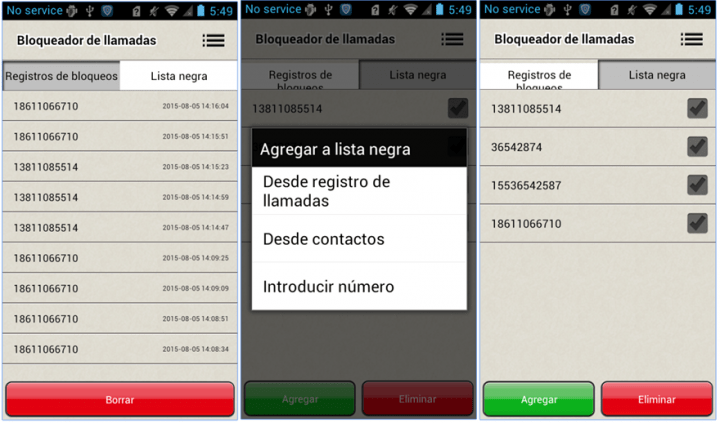
- Y listo, del teléfono que está en la lista negra ya no recibirás más llamadas, más adelante si quieres puedes quitarlo de ahí y, por tanto, desbloquearlo para que puedas recibir llamadas nuevamente.
Con TrueCaller
TrueCaller es otra conocida app que te permite bloquear llamadas entrantes de cualquier número que tú decidas, aunque no es la única funcionalidad que ofrece. Por ejemplo, esta app es capaz de reconocer ciertos números, es decir, permite identificarlos.
Pero como el tema de este post es el de bloquear llamadas, vamos a ver como puedes hacerlos con TrueCaller, lo primero de todo es descargar la app en tu móvil Android, te dejamos el enlace a continuación:
- Descarga TrueCaller para Android
Seguidamente tienes que seguir estos pasos una vez la tengas instalada:
- Abre la aplicación y acepta todos los permisos que te pide. A continuación, coloca tu número de teléfono para verificarlo y que la app pueda funcionar bien.
- A partir de ahora, TrueCaller se convertirá en la aplicación de teléfono de tu móvil y te irá diciendo si las llamadas que recibes son spam o no, pudiendo bloquear esos números que sí lo son para que no te llaman más.
Hay más de un método para bloquear las llamadas en Android de cualquier teléfono, en este caso puedes hacer uso de las opciones nativas del sistema o a través de apps que puedes encontrar en Google Play, como TrueCaller o la otra que mencionamos, aunque encontrarás muchas más.
- Ver Comentarios



